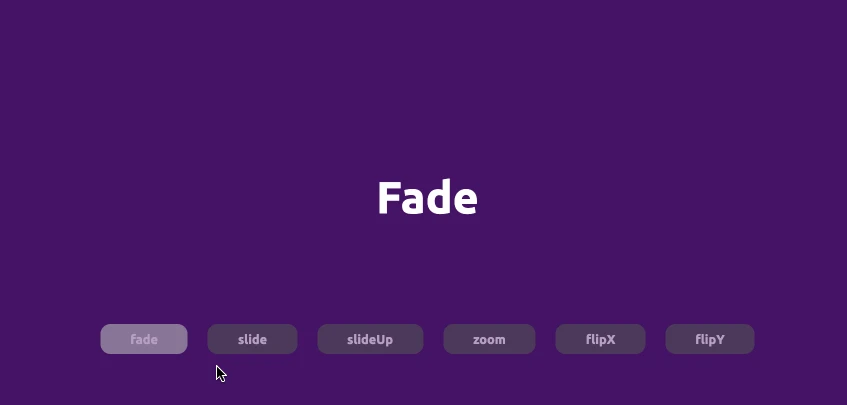
JavaScriptで画像切り替えアニメーションを実装する方法
この記事では、JavaScriptを使って画像をスムーズに切り替えるアニメーションを実装する方法を解説します。setTimeout関数を使ったシンプルな実装から、 setInterval関数やCSSアニメーションとの組み合わせ、そして使い勝手を向上させるためのJavaScriptライブラリの活用まで、具体的なコード例を交えながら詳しく説明します。
画像切り替えアニメーションの基本
setTimeout関数を使った実装
setTimeout関数を使って一定時間ごとに画像を切り替える方法を解説します。画像の配列を作成し、インデックスを使って順番に表示する方法をコード例とともに紹介します。アニメーションの速度を調整する方法についても解説します。
<img id="fadeImg" src="image1.jpg" alt="画像1">
<script>
const images = ["image1.jpg", "image2.jpg", "image3.jpg"];
let currentIndex = 0;
const fadeImg = document.getElementById("fadeImg");
function changeImage() {
currentIndex = (currentIndex + 1) % images.length;
fadeImg.src = images[currentIndex];
setTimeout(changeImage, 3000); // 3秒ごとに画像を切り替え
}
changeImage();
</script>
setInterval関数を使った実装
setTimeout関数ではなく、setInterval関数を使って一定間隔で画像を切り替える方法を解説します。setInterval関数を使うメリット、デメリットについても触れます。
<img id="rotatingImg" src="image1.jpg" alt="画像1">
<script>
const images = ["image1.jpg", "image2.jpg", "image3.jpg"];
let currentIndex = 0;
const rotatingImg = document.getElementById("rotatingImg");
setInterval(() => {
currentIndex = (currentIndex + 1) % images.length;
rotatingImg.src = images[currentIndex];
}, 3000); // 3秒ごとに画像を切り替え
</script>
setTimeout関数とsetInterval関数の違いは、setTimeout関数は指定時間後に一度だけ関数を実行するのに対し、setInterval関数は指定時間ごとに繰り返し関数を実行することです。どちらの関数も画像切り替えアニメーションの実装に使用できますが、setInterval関数の方がコードがシンプルになる場合が多いです。
より滑らかな画像切り替えアニメーションを実現する
CSSトランジションとの組み合わせ
CSSの`transition`プロパティを使って、画像の切り替えにアニメーション効果を追加する方法を解説します。フェードイン、フェードアウトなどの効果を実装するコード例を紹介します。
<style>
#fadingImg {
width: 300px;
height: 200px;
opacity: 1;
transition: opacity 0.5s ease-in-out;
}
#fadingImg.fade-out {
opacity: 0;
}
</style>
<img id="fadingImg" src="image1.jpg" alt="画像1">
<script>
const images = ["image1.jpg", "image2.jpg", "image3.jpg"];
let currentIndex = 0;
const fadingImg = document.getElementById("fadingImg");
setInterval(() => {
fadingImg.classList.add("fade-out");
setTimeout(() => {
currentIndex = (currentIndex + 1) % images.length;
fadingImg.src = images[currentIndex];
fadingImg.classList.remove("fade-out");
}, 500); // transitionのdurationと同じ時間
}, 3000);
</script>
CSSアニメーションとの組み合わせ
CSSの`animation`プロパティを使って、より複雑な画像切り替えアニメーションを実装する方法を解説します。keyframesを使ったアニメーションの定義方法、アニメーションの再生時間や繰り返し回数の設定方法について説明します。
<style>
#animatedImg {
width: 300px;
height: 200px;
animation: slide 3s linear infinite;
}
@keyframes slide {
0% { transform: translateX(0); }
33.33% { transform: translateX(-100%); }
66.66% { transform: translateX(-200%); }
100% { transform: translateX(0); }
}
</style>
<div>
<img id="animatedImg" src="image1.jpg" alt="画像1">
<img id="animatedImg" src="image2.jpg" alt="画像2">
<img id="animatedImg" src="image3.jpg" alt="画像3">
</div>
JavaScriptライブラリを活用する
Swiper.js
Swiper.jsを使って、画像スライダーやカルーセルを実装する方法を解説します。Swiper.jsのインストール方法、基本的な使い方、オプション設定について説明します。
Swiper.jsは、モバイルファーストなスライダー/カルーセルを実現するためのJavaScriptライブラリです。使いやすく、高機能であるため、多くのWebサイトで採用されています。
| 項目 | 説明 |
|---|---|
| インストール方法 | npm、yarnなどのパッケージマネージャー、またはCDN経由でインストールできます。 |
| 基本的な使い方 | HTMLでスライダーの構造を作成し、JavaScriptでSwiperのインスタンスを生成します。 |
| オプション設定 | 自動再生、ページネーション、ナビゲーション矢印など、様々なオプションを設定できます。 |
Swiper.jsの公式ウェブサイト:https://swiperjs.com/
Glide.js
Glide.jsを使って、軽量かつシンプルな画像スライダーを実装する方法を解説します。Glide.jsのインストール方法、基本的な使い方、カスタマイズ方法について説明します。
Glide.jsは、軽量でシンプルなJavaScriptライブラリです。Swiper.jsと比較して機能は少ないですが、その分軽量で高速に動作するのが特徴です。
| 項目 | 説明 |
|---|---|
| インストール方法 | npm、yarnなどのパッケージマネージャー、またはCDN経由でインストールできます。 |
| 基本的な使い方 | HTMLでスライダーの構造を作成し、JavaScriptでGlideのインスタンスを生成します。 |
| カスタマイズ方法 | 自動再生、ページネーション、ナビゲーション矢印などをカスタマイズできます。 |
Glide.jsの公式ウェブサイト:https://glidejs.com/
まとめ
この記事では、JavaScriptを使って画像切り替えアニメーションを実装する方法を、基本的な実装から応用、そしてライブラリの活用まで幅広く解説しました。紹介した方法を参考に、Webサイトに魅力的な画像切り替えアニメーションを追加してみてください。
関連QA
Q1: JavaScriptで画像切り替えアニメーションを実装する際に、画像のフェードイン・フェードアウト効果を追加するにはどうすればよいですか?
A1: CSSの`transition`プロパティとJavaScriptを組み合わせることで、画像のフェードイン・フェードアウト効果を実現できます。上記「CSSトランジションとの組み合わせ」のセクションで具体的なコード例を紹介していますので、参考にしてみてください。
Q2: JavaScriptライブラリを使うメリットは何ですか?
A2: JavaScriptライブラリを使うことで、複雑なアニメーションを簡単に実装できる、クロスブラウザ対応が容易になる、開発時間を短縮できるなどのメリットがあります。特に、Swiper.jsやGlide.jsのようなスライダー/カルーセルに特化したライブラリを利用すると、効率的に開発を進めることができます。
Q3: Swiper.jsとGlide.jsのどちらのライブラリを選べばよいですか?
A3: Swiper.jsは高機能で多くのオプションが用意されている一方、Glide.jsは軽量でシンプルであることが特徴です。求められる機能やサイトの規模などを考慮して、適切なライブラリを選択しましょう。簡単なスライダーを実装したい場合はGlide.js、より複雑な機能やカスタマイズが必要な場合はSwiper.jsがおすすめです。
その他の参考記事:jquery 画像 切り替え